【Fluent案例】05:非牛頓流體流動
2017-07-19 by:CAE仿真在線 來源:互聯網
本案例演示如何利用FLUENT求解非牛頓流體流動問題。案例中流動介質粘度采用Carreau模型,該粘度模型表征了流體粘度與剪切率之間的關系。可表示為:

式中,μ為無窮大剪切率粘度;μ0為零剪切率粘度;λ為單位時間參數;n為無量綱參數;γ為剪切率,圓柱坐標系下剪切率可寫為:

案例中Carreau模型各參數如表所示。
表2-1 模型參數
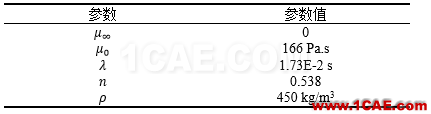
本案例的計算幾何可簡化為2D軸對稱幾何,如圖2-1所示。
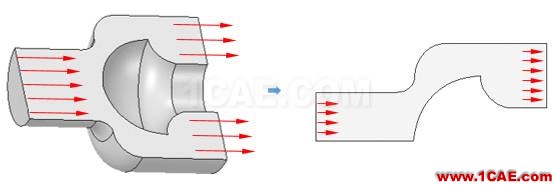
圖2-1計算幾何
以2D方式啟動FLUENT。
-
利用菜單【File】>【Read】>【Mesh…】讀入網格文件ex2-4.msh
網格讀入后自動顯示在圖形窗口。
主要檢查計算域尺寸,并根據尺寸縮放網格。
-
選擇模型樹節點General
-
點擊右側操作面板中的Scale…按鈕,彈出Scale Mesh對話框
如圖2-2所示,從圖中看出計算域尺寸不滿足真實幾何要求,需要進行縮放。 -
選擇Mesh Was Created In下拉框內容為mm,點擊Scale按鈕進行縮放,縮放后點擊close按鈕關閉對話框。
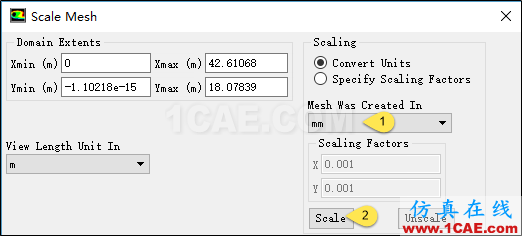
圖2-2 縮放網格
-
點擊操作面板上Check按鈕,檢查TUI信息
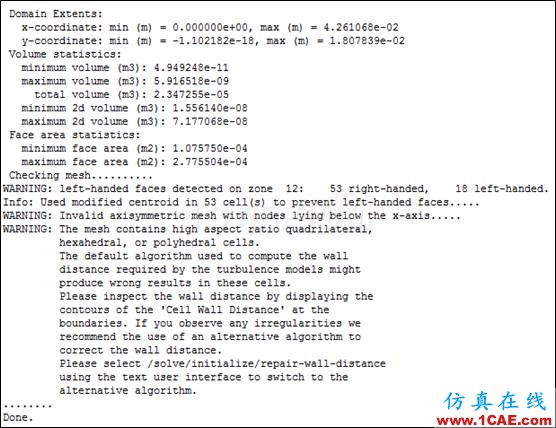
圖2-3 網格check信息
發現警告信息,出現此類警告信息原因在于:案例網格采用2D軸對稱網格,而FLUENT對于2D軸對稱的要求是對稱軸必須為X軸,且網格位于X軸上方。從圖2-2可看出Y軸最小值-1.10218e15,位于X軸下方(此微小的值為建模誤差所致)。因此需將網格向上平移,平移量無限制,但要確保Y軸最小值大于零。此處將網格向上平移1mm。
-
鼠標點擊Setting Up Domain標簽頁下的Transform按鈕,選擇其中的Rotate按鈕,彈出Translate Mesh對話框,設置Traslation Offsets下的Y為1mm
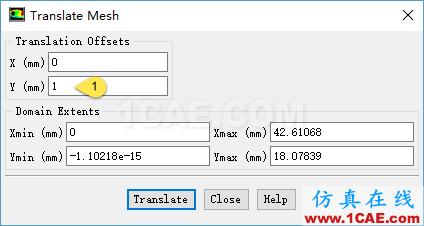
圖2-4 平移網格
如圖2-4所示,點擊Translate按鈕平移網格,點擊Close按鈕關閉對話框。
-
再次點擊Check按鈕
此時TUI窗口顯示的網格信息如圖2-5所示。沒有出現任何警告或錯誤,問題解決。
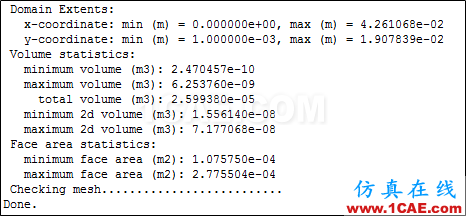
圖2-5 網格信息
設置一些常用項。
-
選擇模型樹節點General
-
設置2D Space選項為Axisymmetric
本案例采用軸對稱模型,其他參數保持默認。
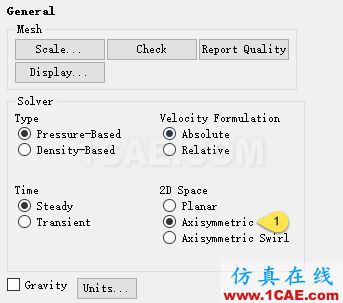
圖2-6 General設置
本案例的Models保持默認設置。
修改材料屬性。
-
選擇模型樹節點Materials,雙擊右側面板中Materials列表項air
-
在彈出的Create/Edit Materials對話框中,設置Name為polystyrene
-
選擇Viscosity下拉列表項Carreau Model,彈出Carreau Model設置對話框,按
如圖2-7所示進行設置
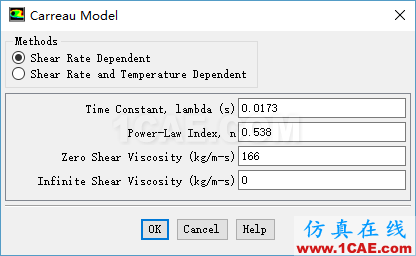
圖2-7 設置Carreau模型
點擊OK按鈕關閉設置框,軟件彈出如圖2-8所示提示對話框,點擊No按鈕。
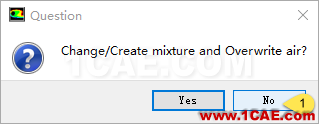
圖2-8 確認對話框
設置計算域材料介質。
-
選擇模型樹節點Cell Zone Conditions
-
鼠標雙擊右側設置面板中Zone列表框下的fluid列表項,彈出Fluid設置框
-
設置Material Name為polystyrene,點擊OK按鈕關閉對話框
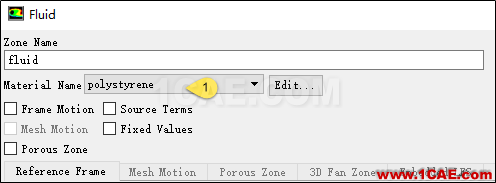
圖2-9設置計算域材料
設置邊界條件。
-
選擇模型樹節點Boundary Conditions
-
選擇右側設置面板中Zone列表框中的inlet列表項,設置其Type為Pressure-inlet,設置Gauge Total Pressure為2.1e5,點擊OK按鈕關閉對話框
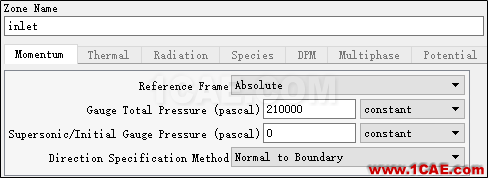
圖2-10 設置入口條件
-
選擇Zone列表框中的outlet列表項,設置其Type為Pressure-outlet,彈出的對話框中保持參數值為默認,點擊OK按鈕關閉對話框
其他邊界保持默認設置。
設置一些求解算法。
-
選擇模型樹節點Solution Methods
-
設置右側面板中的Pressure-Velocity Coupling Scheme為Coupled
-
激活選項Wraped-Face Gradient Correction
其他參數保持默認設置。
進行初始化。
-
選擇模型樹節點Solution Initialization
-
選擇右側面板中初始化方法為Standard Initialization,選擇Compute form下拉項為inlet,點擊Initialize按鈕進行初始化
也可以使用Hybird方法進行初始化。
開始設置迭代計算。
-
選擇模型樹節點Run Calculation
-
設置面板中Number of Iterations為500
-
點擊Calculate按鈕進行迭代計算
迭代計算完畢后,保存Case 及Data文件。
查看速度分布。
-
選擇模型樹節點Graphics
-
雙擊右側面板中Graphics列表框中的Contours列表項,彈出的對話框中設置Contours of為Velocity,點擊Display按鈕顯示速度分布
速度分布如圖2-11所示。
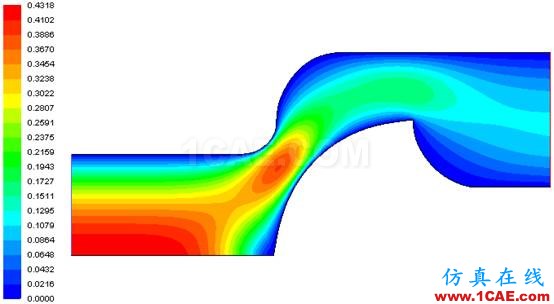
圖2-11 速度分布
同樣的方法可以觀察動力粘度分布,如圖2-12所示。
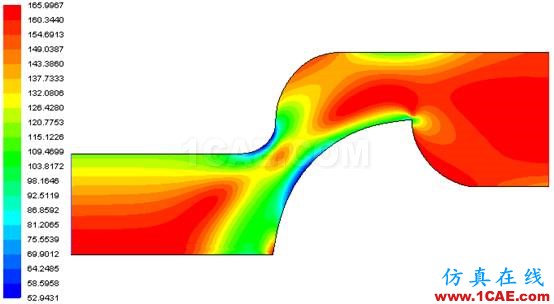
圖2-12動力粘度分布


相關標簽搜索:【Fluent案例】05:非牛頓流體流動 Fluent培訓 Fluent流體培訓 Fluent軟件培訓 fluent技術教程 fluent在線視頻教程 fluent資料下載 fluent分析理論 fluent化學反應 fluent軟件下載 UDF編程代做 Fluent、CFX流體分析 HFSS電磁分析






